
오늘은 동력 전달 장치 (축)를 모델링 해보도록 하겠습니다.천천히 잘 보시면서 따라해보시기 바랍니다. [주의] 제가 하는 방식은 정석이 아님을 알려드립니다. 본인이 더 심플하게 모델링 하실 수 있다면 본인의 정석으로 모델링하길 추천드립니다. 모델링 조건① 도시되고 지시없는 모따기 1x45˚, 필렛과 라운드는 R3② 일반 모따기는 0.2x45˚ 모델링 순서1) 새 파일 -> 파트 선택하여 새 파트를 열도록 합니다.2) 왼쪽 라이브러리에서 정면도에 마우스 오른 클릭하여 스케치를 생성합니다.3) 아래 그림을 참조하여 스케치를 합니다. 스케치가 완료되면 피처 텝에서 회전 보스/베이스를 클릭하고 회전축은 기준선을 선택, 방향1 각도는 360도를 입력하고 확인을 누릅니다. 4) 다음은 피처 텝에서 참조형상 -> 기..

오늘은 동력 전달 장치 (스퍼기어)를 모델링 해보도록 하겠습니다.천천히 잘 보시면서 따라해보시기 바랍니다. [주의] 제가 하는 방식은 정석이 아님을 알려드립니다. 본인이 더 심플하게 모델링 하실 수 있다면 본인의 정석으로 모델링하길 추천드립니다. 모델링 조건① 도시되고 지시없는 모따기 1x45˚, 필렛과 라운드는 R3② 일반 모따기는 0.2x45˚ 모델링 순서1) 새 파일 -> 파트 선택하여 새 파트를 열도록 합니다.2) 왼쪽 라이브러리에서 정면도에 마우스 오른 클릭하여 스케치를 생성합니다.3) 아래 그림을 참조하여 스케치를 합니다. 스케치가 완료되면 피처 텝에서 회전 보스/베이스를 클릭하고 회전축은 기준선을 선택, 방향1 각도는 360도를 입력하고 확인을 누릅니다. 4) 다음은 아래 그림을 참조하여 스..

솔리드웍스 중급으로 임펠러(Impeller) 모델링 해보도록 하겠습니다.천천히 잘 보시면서 따라해보시기 바랍니다.[주의] 제가 하는 방식은 정석이 아님을 알려드립니다. 본인이 더 심플하게 모델링 하실 수 있다면 본인의 정석으로 모델링하길 추천드립니다. 모델링 순서1) 새 파일 -> 파트 선택하여 새 파트를 열도록 합니다.2) 왼쪽 라이브러리에서 정면도에 마우스 오른 클릭하여 스케치를 활성화 합니다.3) 아래 그림을 참조하여 스케치를 합니다. 스케치가 완료되면 피처 텝에서 회전 보스/베이스를 클릭하고 회전 축은 중심선, 회전 유형은 블라인드 형태, 방향 각도는 360도 를 주고 확인을 누릅니다. 4) 다음은 3번에서 생성된 형상의 맨 윗면에 스케치를 활성화 하고 아래 그림처럼 스케치를 합니다. 스케치가 완..

오늘은 동력 전달 장치 (부시)를 모델링 해보도록 하겠습니다.천천히 잘 보시면서 따라해보시기 바랍니다. [주의] 제가 하는 방식은 정석이 아님을 알려드립니다. 본인이 더 심플하게 모델링 하실 수 있다면 본인의 정석으로 모델링하길 추천드립니다. 모델링 조건① 도시되고 지시없는 모따기 1x45˚, 필렛과 라운드는 R3② 일반 모따기는 0.2x45˚ 모델링 순서1) 새 파일 -> 파트 선택하여 새 파트를 열도록 합니다.2) 왼쪽 라이브러리에서 우측면도에 마우스 오른 클릭하여 스케치를 생성합니다.3) 아래 그림을 참조하여 스케치를 합니다. 스케치가 완료되면 피처 텝에서 돌출 보스/베이스를 클릭하고 돌출 방향은 정방향 높이 값은 23 mm 를 입력하고 확인을 누릅니다. 4) 다음은 아래 그림을 참조하여 스케치를 ..

오늘은 동력 전달 장치 (커버)를 모델링 해보도록 하겠습니다.천천히 잘 보시면서 따라해보시기 바랍니다. [주의] 제가 하는 방식은 정석이 아님을 알려드립니다. 본인이 더 심플하게 모델링 하실 수 있다면 본인의 정석으로 모델링하길 추천드립니다. 모델링 조건① 재질은 GC20 (회주철) 입니다.② 사용하는 베어링 번호는 #6204 번 입니다.③ 도시되고 지시없는 모따기 1x45˚, 필렛과 라운드는 R3④ 일반 모따기는 0.2x45˚ 모델링 순서1) 새 파일 -> 파트 선택하여 새 파트를 열도록 합니다.2) 왼쪽 라이브러리에서 정면도에 마우스 오른 클릭하여 스케치를 생성합니다.3) 아래 그림을 참조하여 스케치를 하도록 합니다.4) 스케치를 완료하였다면 피처 텝에 회전 보스/베이스를 클릭하고 회전축은 가운데 기..

오늘은 동력 전달 장치 (본체)를 모델링 해보도록 하겠습니다.천천히 잘 보시면서 따라해보시기 바랍니다. [주의] 제가 하는 방식은 정석이 아님을 알려드립니다. 본인이 더 심플하게 모델링 하실 수 있다면 본인의 정석으로 모델링하길 추천드립니다. 모델링 조건① 재질은 GC20 (회주철) 입니다.② 사용하는 베어링 번호는 #6204 번 입니다. 모델링 순서1) 새 파일 -> 파트 선택하여 새 파트를 열도록 합니다.2) 왼쪽 라이브러리에서 평면도에 마우스 오른 클릭하여 스케치를 생성합니다.3) 아래 그림을 참조하여 스케치를 하도록 합니다. 스케치가 완료되면 피처 텝에서 돌출 보스/베이스를 클릭하고 돌출 방향은 정방향 높이 값은 9 mm 를 입력하고 확인을 누릅니다. 4) 다음은 아래 그림과 같이 1번에서 만들어..

오늘은 ' 중급 단계' 로 '동력 전달 장치'의 각 부품별 3D 모델링을 진행하려고 합니다.많이 부족하지만 열심히 포스팅 해보도록 하겠습니다.다시 한번 강조드리지만 제가 모델링하는 방식은 정석이 아님을 말씀드립니다.본인이 더 심플하고 간결하게 모델링을 하실 수 있다면 해보는 것을 추천드립니다. 동력 전달 장치 조립도 위에 조립도와 품명 리스트를 참고하여 모델링을 하실 때 기계설계구조에 대하여 내용을 숙지 하시기 바랍니다.모델링 순서는 본체 -> 커버 -> 부시 -> 벨트풀리 -> 스퍼기어 -> 축 순으로 모델링 내용을 이어나가도록 하겠습니다.궁금하신 점이나 기타 다른 의견이 있다면 댓글에 남겨주시면 참고하도록 하겠습니다.감사합니다.

솔리드웍스 중급 를 프로펠러(propeller) 모델링 해보도록 하겠습니다.천천히 잘 보시면서 따라해보시기 바랍니다. [주의] 제가 하는 방식은 정석이 아님을 알려드립니다. 본인이 더 심플하게 모델링 하실 수 있다면 본인의 정석으로 모델링하길 추천드립니다. 모델링 순서1) 새 파일 -> 파트 선택하여 새 파트를 열도록 합니다.2) 왼쪽 라이브러리에서 정면도에 마우스 오른 클릭하여 스케치를 활성화 합니다.3) 아래 그림을 참조하여 스케치를 합니다. 스케치가 완료되면 피처 텝에서 돌출 보스/베이스를 클릭하고 마침조건은 블라인드 형태, 반대방향 체크, 깊이는 20 mm 를 주고 확인을 누릅니다.4) 다음은 3번에서 생성한 원통 뒷면에 스케치를 활성화 합니다. 아래 그림을 참조하여 스케치를 합니다. 스케치가 완..
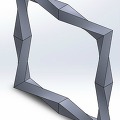
솔리드웍스 중급 연습2 를 모델링 해보도록 하겠습니다.천천히 잘 보시면서 따라해보시기 바랍니다. [주의] 제가 하는 방식은 정석이 아님을 알려드립니다. 본인이 더 심플하게 모델링 하실 수 있다면 본인의 정석으로 모델링하길 추천드립니다. 모델링 순서1) 새 파일 -> 파트 선택하여 새 파트를 열도록 합니다.2) 피처텝 -> 참조형상 -> 기준선을 클릭합니다. 참조요소에는 윗면과 우측면을 지정하고 조건은 두 평면을 선택한 후 확인을 누릅니다.3) 다음은 피처텝에서 참조형상->기준면을 클릭합니다. 제 1참조는 우측면을 선택하고 오프셋거리는 0.625 in 를 주고 확인을 누릅니다.4) 이제 본격적인 모델링을 시작해보겠습니다. 우측면도를 클릭하여 스케치를 활성화 한 후 아래 그림을 참조하여 스케치 하세요. 스케..

위의 형상을 참고하여 그려보도록 하세요. 형상을 완성하였다면 계산 -> 물성치를 참고하여 아래 문제를 맞추어보세요. [문제] 위 형상에 대한 볼륨 값은? (소수점 이하 반올림)① 0.02② 0.04 ③ 0.06 ④ 0.08 해답 바로가기 도면출처 - 솔리드웍스 제품디자인 모델링 카페 (http://cafe.naver.com/solidworkscafe)

솔리드웍스 중급 연습1 를 모델링 해보도록 하겠습니다.천천히 잘 보시면서 따라해보시기 바랍니다. [주의] 제가 하는 방식은 정석이 아님을 알려드립니다. 본인이 더 심플하게 모델링 하실 수 있다면 본인의 정석으로 모델링하길 추천드립니다. 모델링 순서1) 새 파일 -> 파트 선택하여 새 파트를 열도록 합니다.2) 왼쪽 라이브러리에서 정면도에 마우스 오른 클릭하여 스케치를 활성화 합니다.3) 아래 그림을 참조하여 스케치를 합니다. 스케치가 완료되면 피처 텝에서 회전 보스/베이스를 클릭하고 회전 축은 아래 그림에 푸른색 선을 클릭하고, 각도는 360도를 주고 확인을 누릅니다.4) 다음은 윗면에 스케치를 활성화 하고 아래 그림을 참조하여 스케치를 합니다. 스케치가 완료되면 피처 텝에서 돌출 컷을 클릭하고 관통-양..
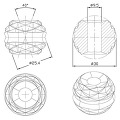
위의 형상을 참고하여 그려보도록 하세요. 형상을 완성하였다면 계산 -> 물성치를 참고하여 아래 문제를 맞추어보세요. [문제] 위 형상에 대한 볼륨 값은? (소수점 이하 반올림)① 7430 ㎣ ② 8500 ㎣ ③ 9894 ㎣ ④ 10030 ㎣ 해답 바로가기 도면출처 - 솔리드웍스 제품디자인 모델링 카페 (http://cafe.naver.com/solidworkscafe)

